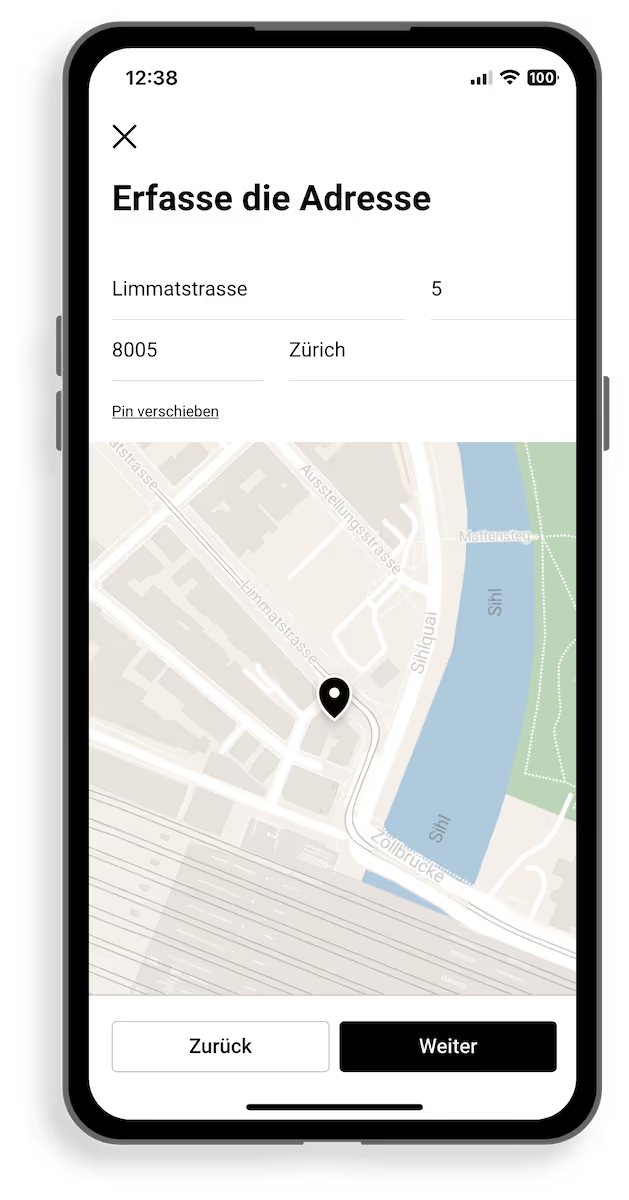Il n'existe pas de réponse définitive à cette question.
Dans le cas d'un bâtiment de théâtre comprenant plusieurs salles, un restaurant et des vestiaires, il est tout à fait logique de créer une entrée globale avec des zones et des sous-zones. Parce qu'ici, il est important que les utilisateurs sachent s'il est possible d'entrer dans le bâtiment et comment se rendre des chambres individuelles au vestiaire ou au restaurant.
Cependant, dans le cas d'un complexe hôtelier comptant plusieurs restaurants indépendants dans différents bâtiments, il peut être utile de les enregistrer individuellement. Toutefois, si le restaurant fait partie intégrante de l'hôtel, il doit être inclus en tant que zone de l'hôtel. En principe, une entrée distincte doit être créée pour chaque entreprise commercialisée séparément.